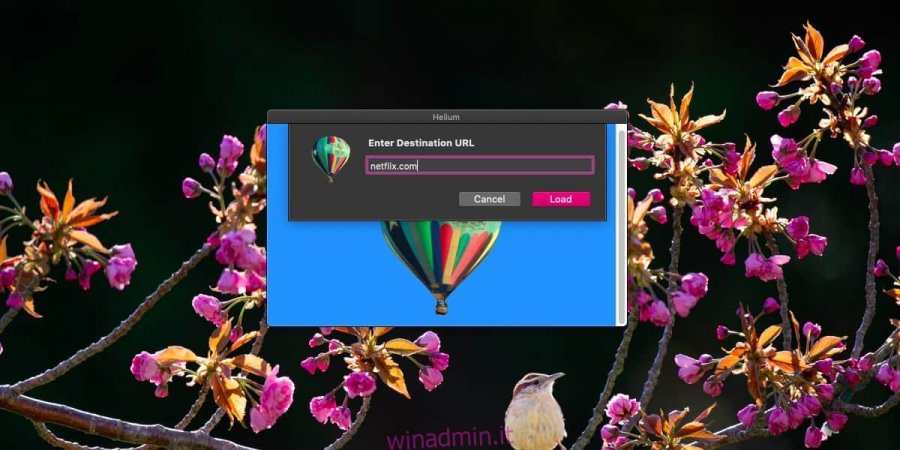Picture in picture è una funzionalità presente sia in Chrome che in Safari. La funzione non funziona per ogni singolo lettore multimediale e Chrome ha un’estensione per compensare la maggior parte dei lettori che non passeranno alla modalità PiP. Se non utilizzi Chrome o desideri uno strumento non browser che ti dia Picture in Picture per i siti Web, puoi utilizzare un’app gratuita chiamata Helium.
Picture in Picture per i siti web
Helium è un’app gratuita disponibile in Mac App Store. Installa l’app ed eseguila. Dalla barra dei menu, vai su Posizione e seleziona Inserisci URL di destinazione. Si aprirà un cursore in cui è possibile inserire l’URL del sito Web che si desidera visualizzare in modalità Picture in Picture L’intero sito Web verrà caricato in Helium.
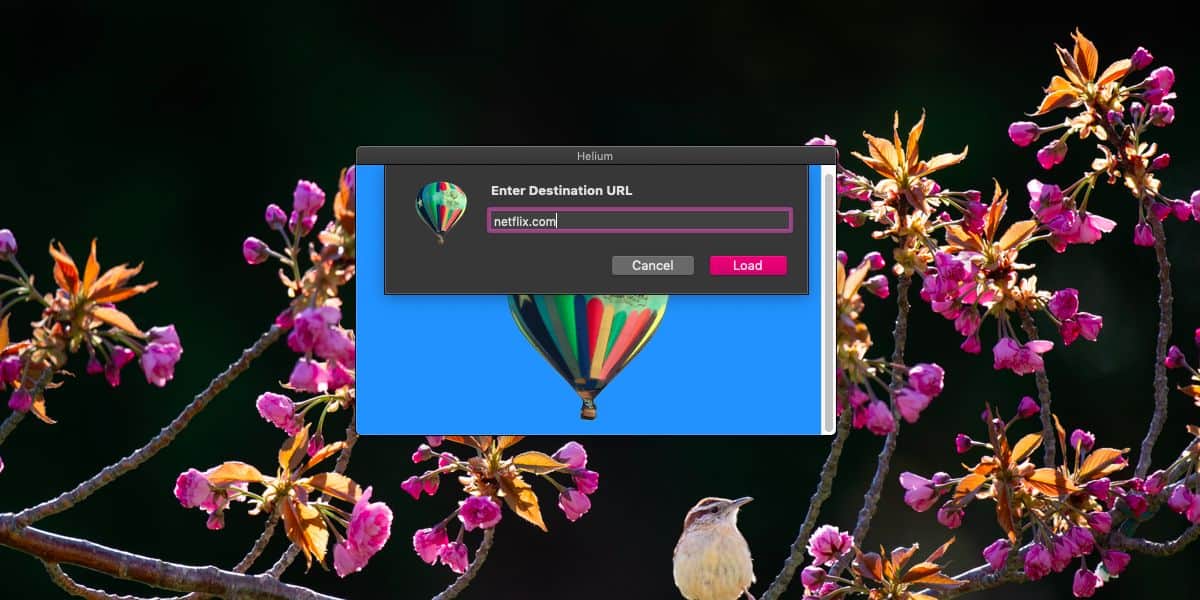
Sarai in grado di navigare nel sito web come puoi in un browser e se scegli di riprodurre un video, puoi passare alla modalità a schermo intero e riempirà la finestra dell’app. La finestra stessa fluttuerà sul desktop. Puoi spostarlo dove preferisci e ridimensionarlo.
Per i lettori multimediali, otterrai il set completo di controlli che hanno. Lo screenshot qui sotto mostra il lettore Netflix.

Ogni volta che desideri navigare in un altro sito web, puoi andare alla voce Posizione nella barra dei menu e inserire un nuovo URL di destinazione. Helium non memorizza alcun tipo di cronologia, quindi dovrai inserire l’URL di un sito Web ogni volta che desideri aprirlo nell’app.
Helium ha lo scopo di darti la possibilità di guardare qualsiasi video basato sul Web in una finestra mobile sullo schermo, ma carica interi siti Web, quindi non c’è nulla che ti impedisca di utilizzarlo per monitorare un feed live di qualsiasi tipo o di bloccare un sito Web in alto del tuo desktop.
L’immagine in modalità immagine che i browser hanno aggiunto come funzionalità sono orientate ai lettori multimediali, ad esempio quando si desidera guardare un video di YouTube ma si lavora anche in una scheda diversa. Helium funziona anche con le app che sono in modalità a schermo intero, cioè la finestra mobile persisterà anche se hai un’app aperta in modalità a schermo intero.
Per uscire da Helium, seleziona la sua icona nel Dock e dalla barra dei menu, seleziona l’opzione di chiusura sotto il nome dell’app.
Cerchi qualcosa di simile per Windows 10? Prova la visualizzazione compatta. Funziona più o meno allo stesso modo di Helium su macOS.